プラン変更
0449|無料トライアルから有料版へのプラン変更方法(Pro版)
無料トライアルから、有料版へプラン変更をおこなう方法について、ご説明します。
目次
1.有料プラン変更の操作開始
「14日間無料お試し登録完了のお知らせ」メールに記載されている、以下の情報を用いてログインします。
- ▼貴社システムURL(①)
- 【5】初期ログインID・PW(➁)
●ログインID
●ログインパスワード
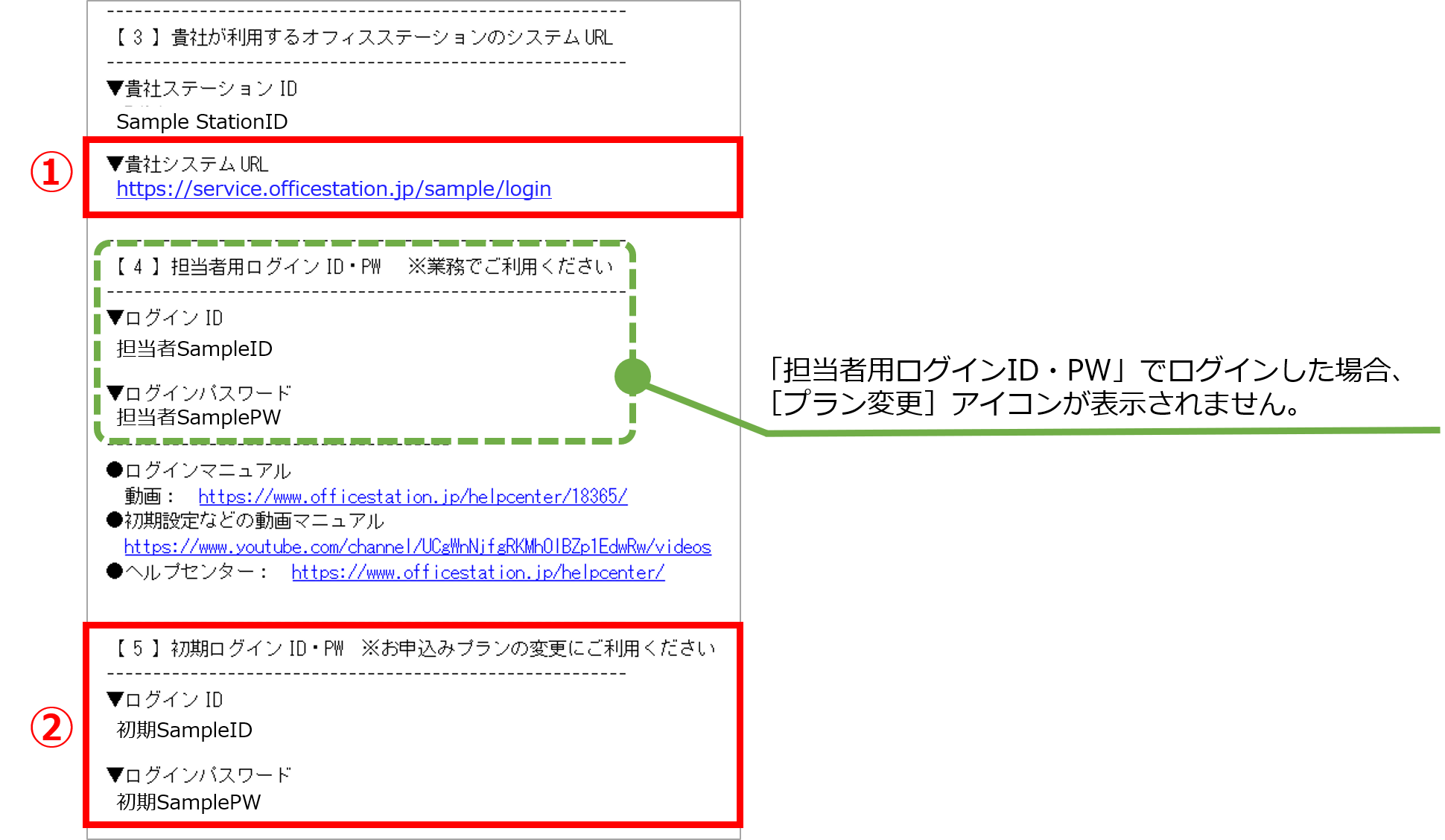
注意点
- ・メールには「担当者用」と「初期ログイン用」がありますが、「初期ログイン用」でログインしてください。
・「登録完了のお知らせ」メールは、担当者として登録されているメールアドレス宛にのみ再送できます。
登録完了メールが見つからない場合は、サポートデスクへお問い合わせください。
(E-mail:pro_support@officestation.jp)
ログイン後、[プラン変更]をクリックします。
なお、プラン変更をおこなうためには、事前に「事務所設定」必須項目の登録が必要です。
ご登録がまだの場合は、[マスタ管理]>[事務所設定]からご登録ください。
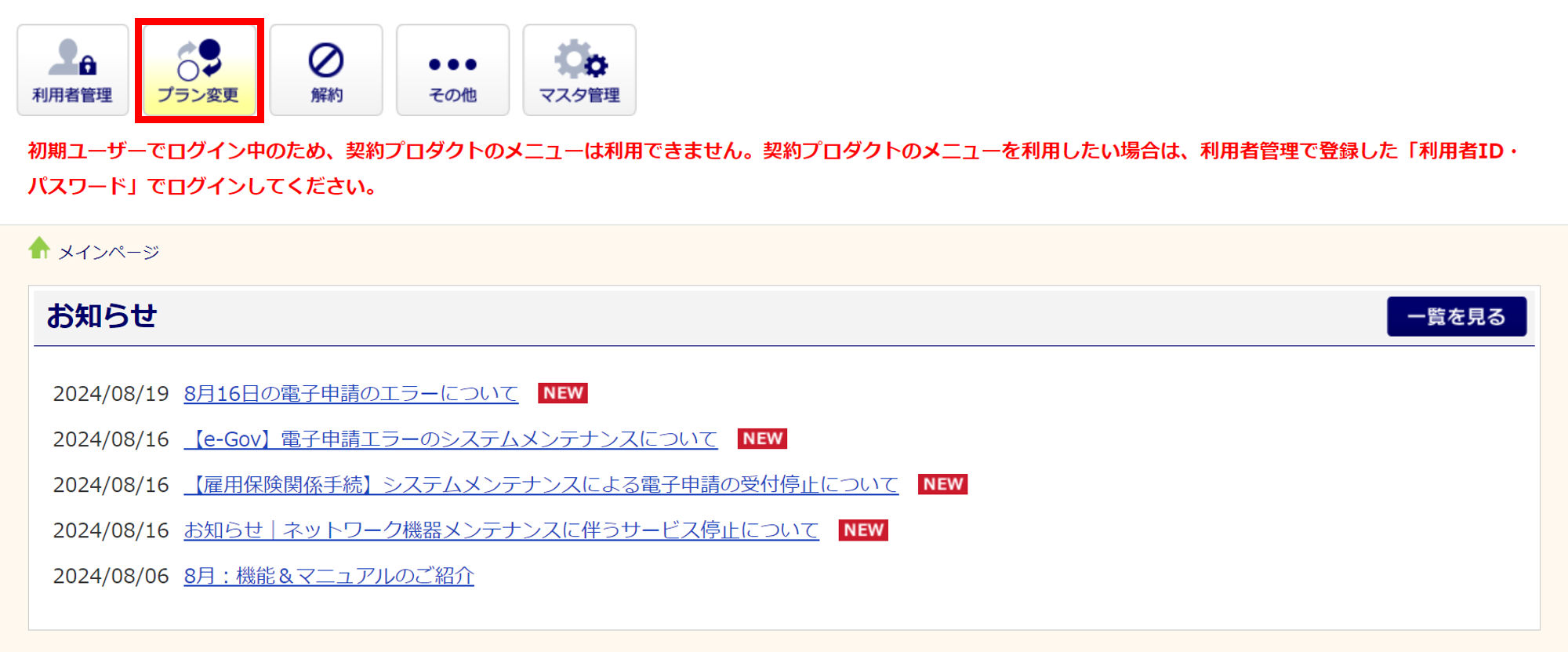
ポイント
「初期ログイン用」のIDと、パスワードでログインできている場合に限り、システム画面に赤文字で「初期ユーザーでログイン中のため、契約プロダクトのメニューは利用できません。契約プロダクトのメニューを利用したい場合は、利用者管理で登録した「利用者ID・パスワード」でログインしてください。」と表示されています。
上記メッセージが表示されていない場合は、「初期ログイン用」のIDと、パスワードではなく、「ご担当者用」のIDと、パスワードでログインされております。
画面右上[プラン変更]をクリックします。
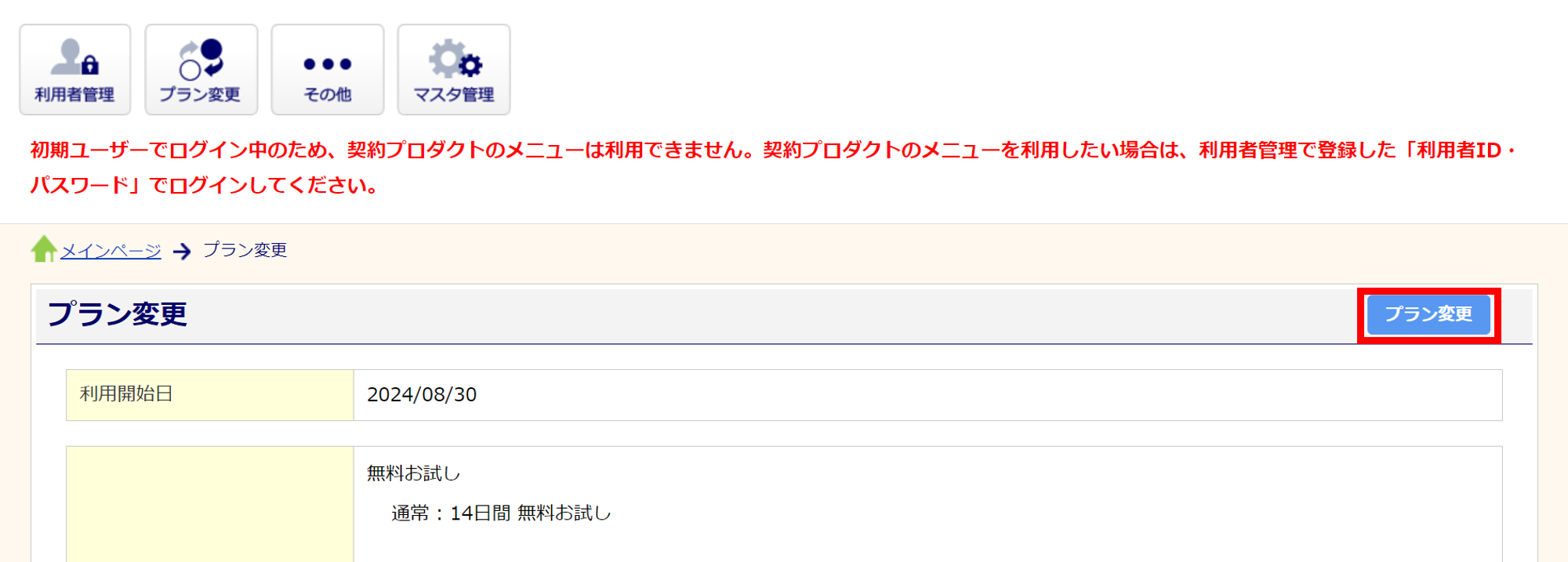
「●プラン変更を行うには、事務所設定より、住所を登録してください。」と表示された場合は、先に[マスタ管理]>[事務所設定]をクリックし、必須項目を登録してください。
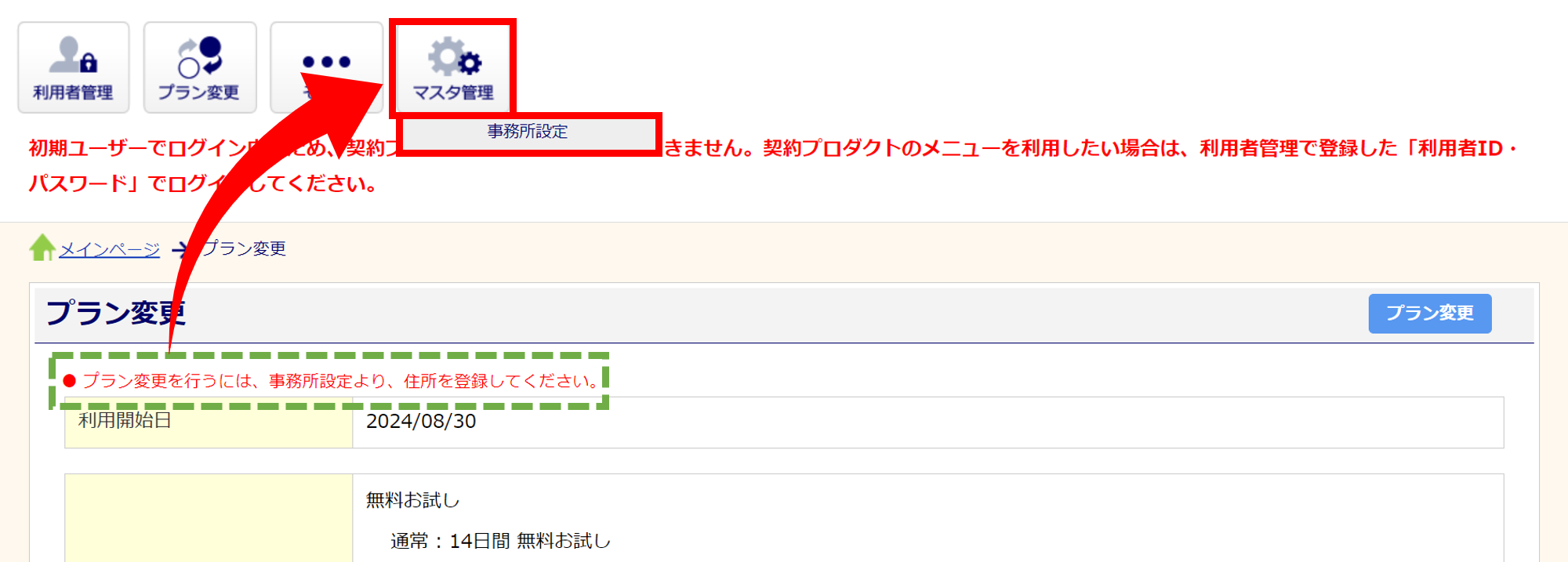
「事務所設定」の登録方法については、下記関連記事をご参照ください。
関連記事
2.有料版への変更
●お申し込みプランの選択
「正規版お申し込み」にチェックします。
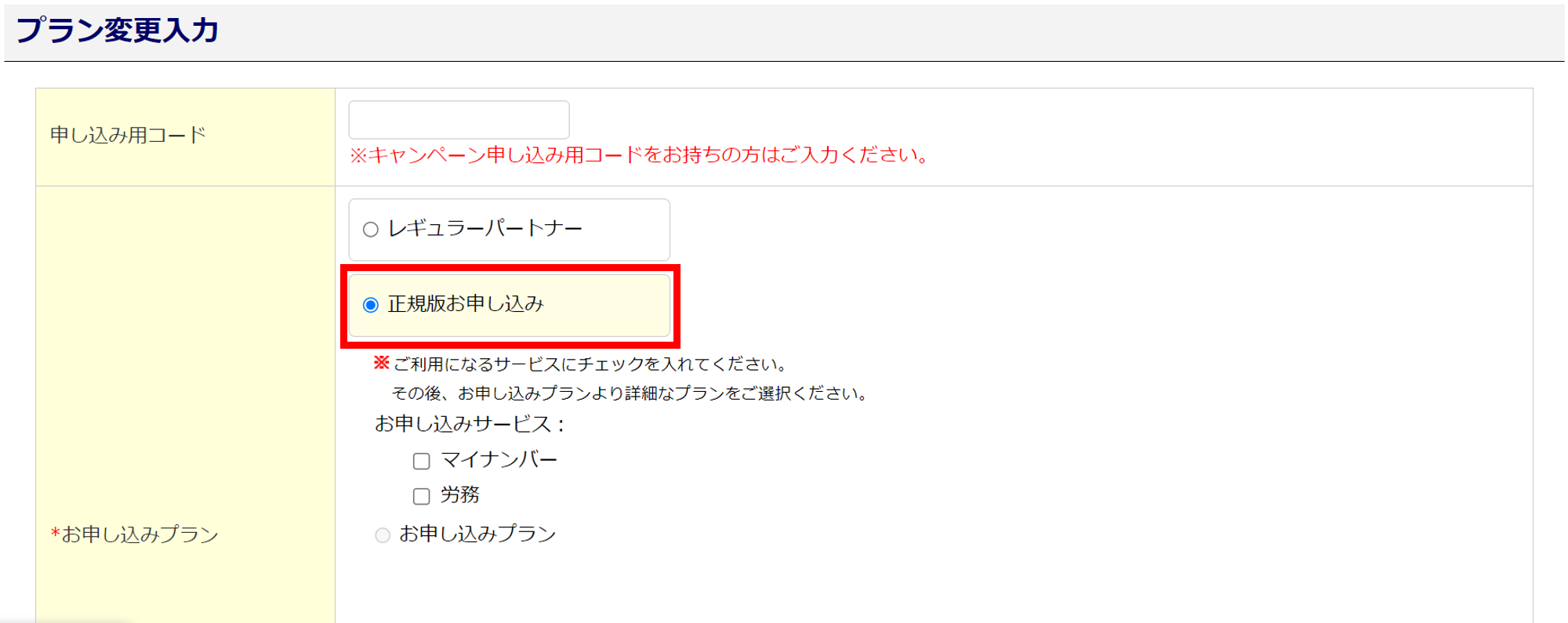
「マイナンバー」と「労務」の両方にチェックします。
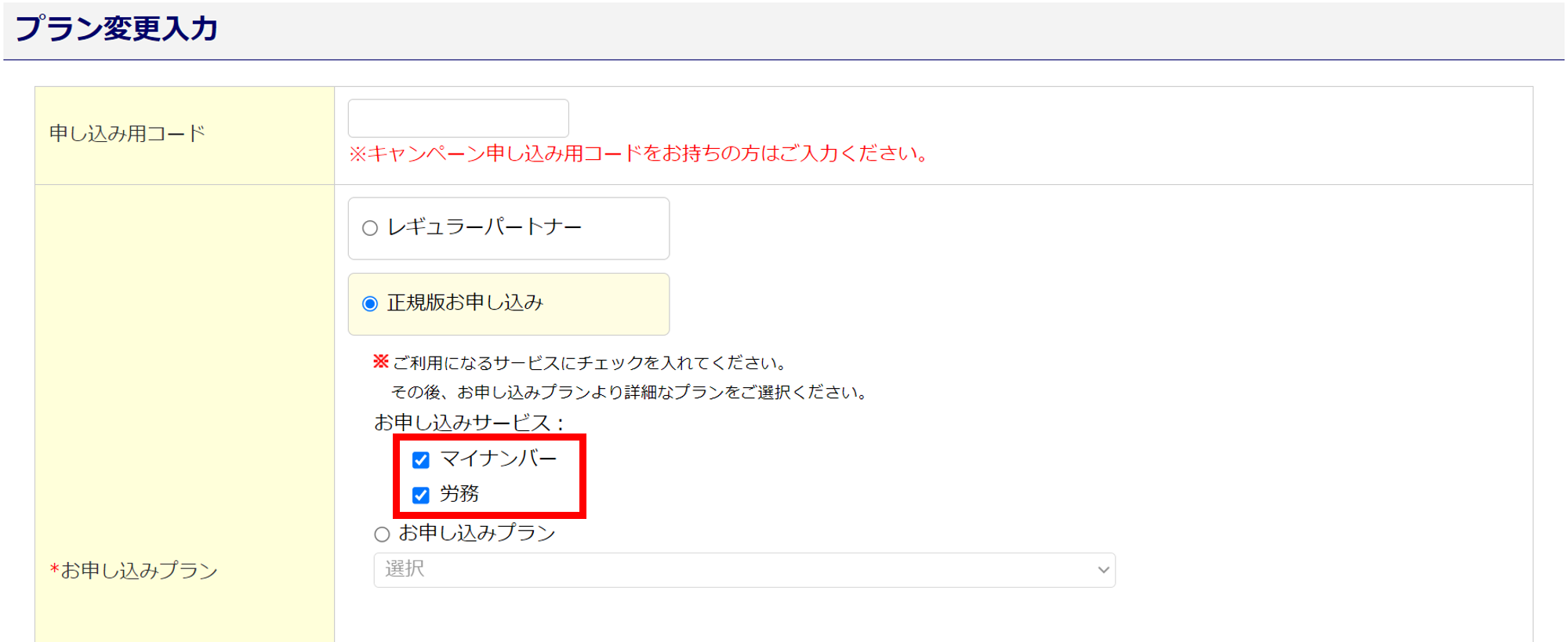
「お申し込みプラン」(①)にチェックし、お申し込みいただくプランを選択(➁)します。
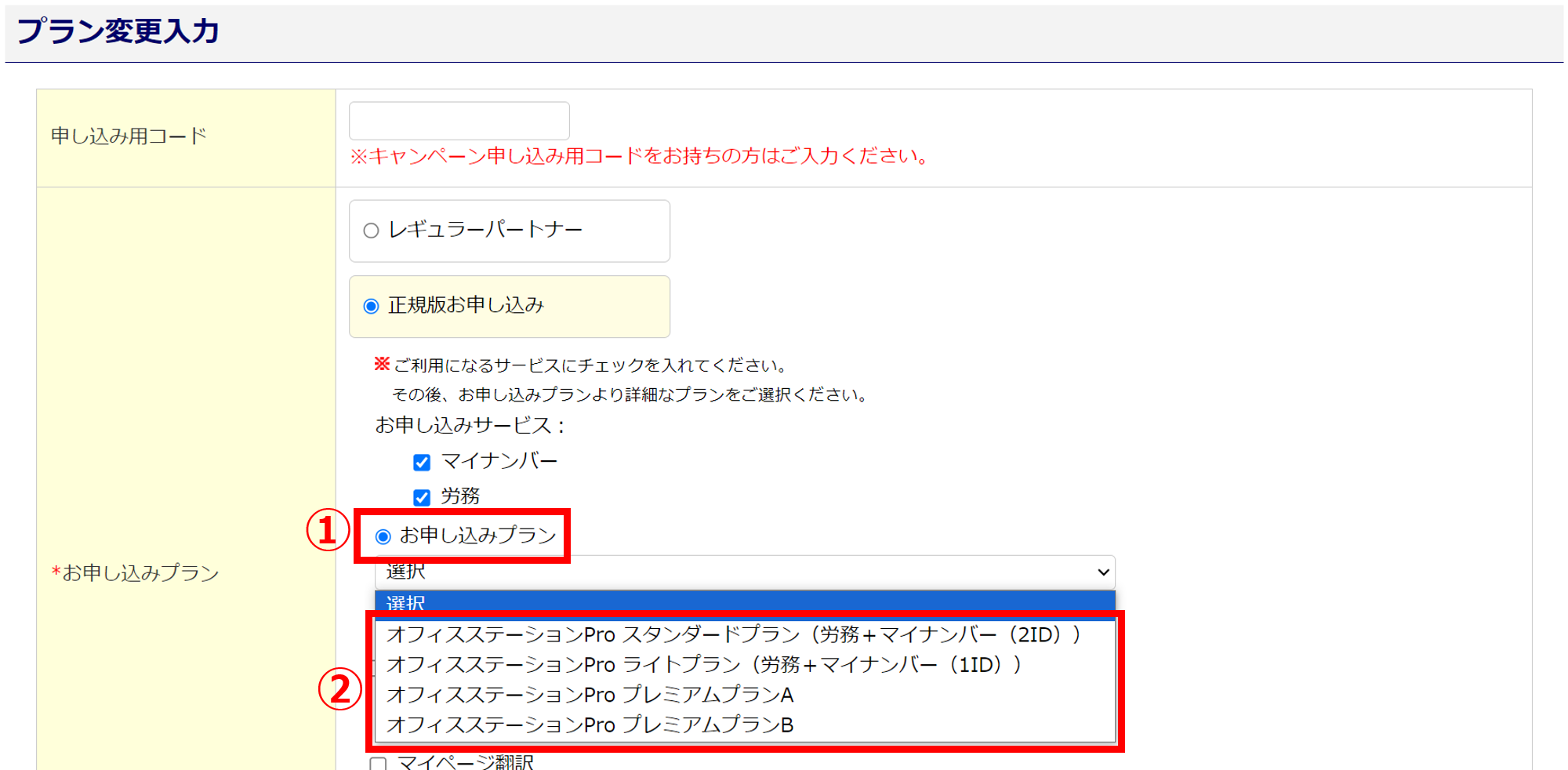
●オプションの選択
お申し込みいただくオプションを選択します。
・「給与計算オプション」&「給与計算用 企業登録枠追加オプション」の追加
「給与計算」にチェック、「初期利用可能顧問先数」を選択します。
企業登録枠追加を追加する場合は「追加枠数」にて、追加する給与計算機能の枠数を選択します。
※「オフィスステーション Pro ライトプラン」をご利用の場合は、追加することはできません。
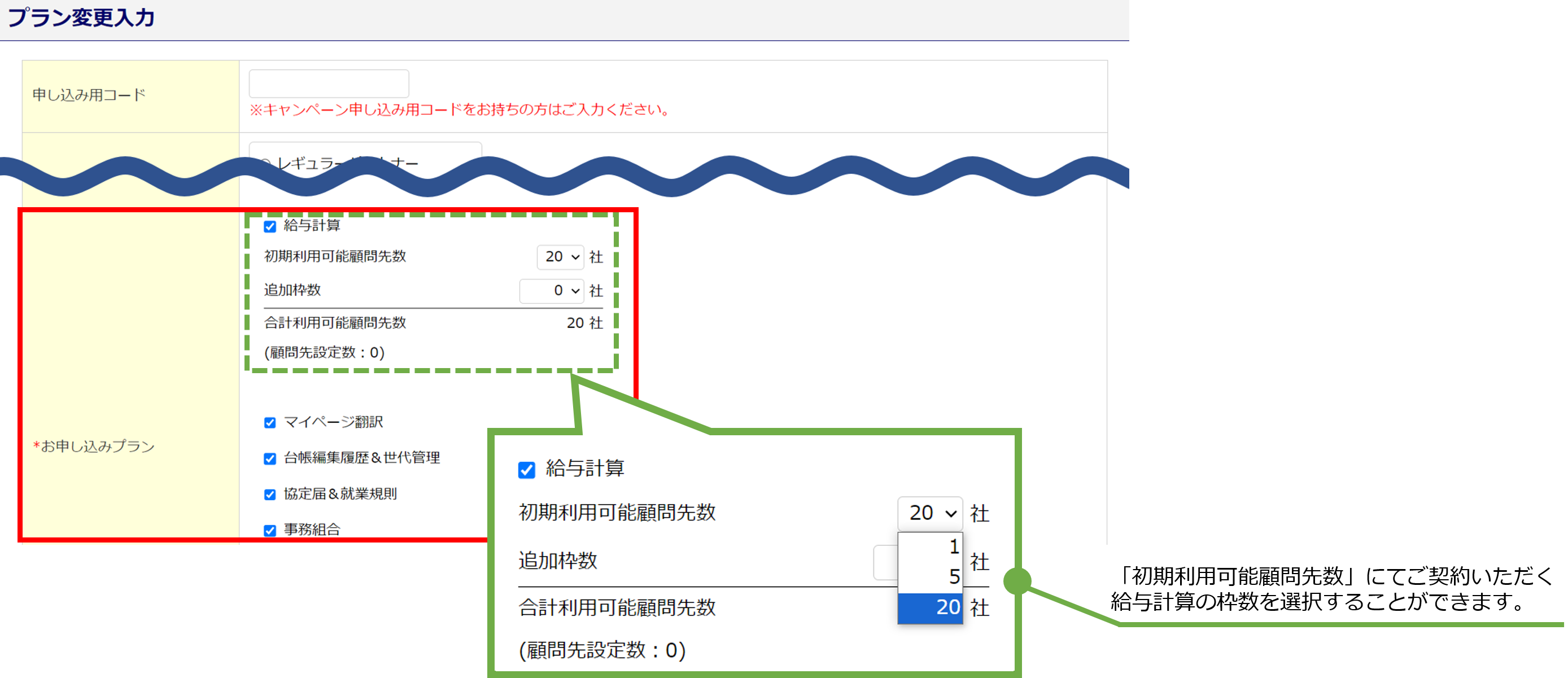
・「台帳編集履歴&世代管理オプション」の追加
「台帳編集履歴&世代管理」にチェックします。
※「オフィスステーション Pro ライトプラン」をご利用の場合は、追加することはできません。

・「協定届&就業規則オプション」の追加
「協定届&就業規則」にチェックします。

・「事務組合オプション」の追加
「事務組合」にチェックします。

3.有料版への変更完了
ご選択いただいたプランに対して、「ご利用料金」をが正しいかご確認ください。
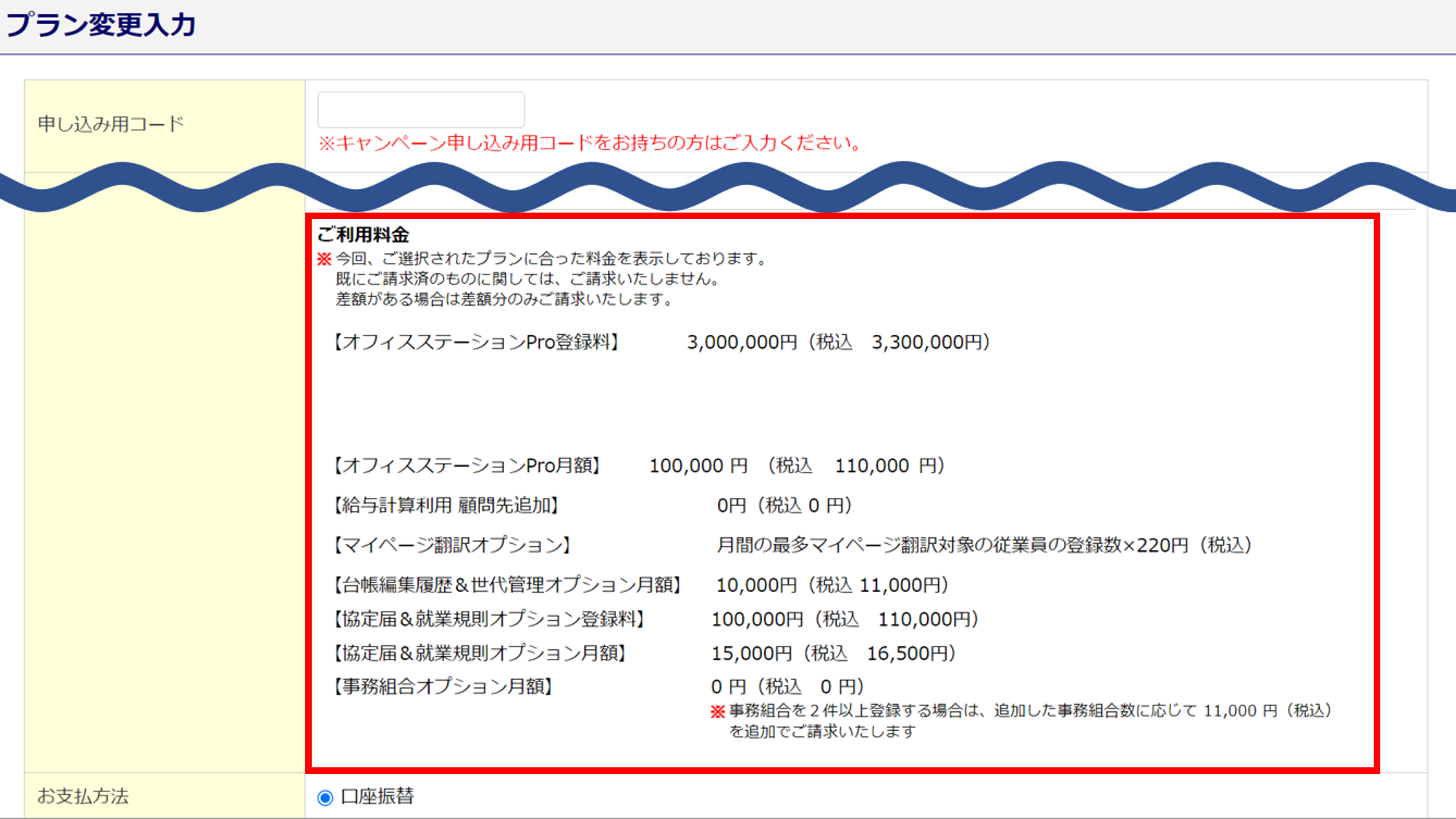
「利用規約 及び プライバシーステートメント に同意します。 」(①)にチェック、[内容を確認する](②)をクリックします。
なお、各オプションの料金については、「こちら」からご確認いただけます。
※「ご利用規約(士業向け)」および、「プライバシーステートメント」は必ずご確認ください。
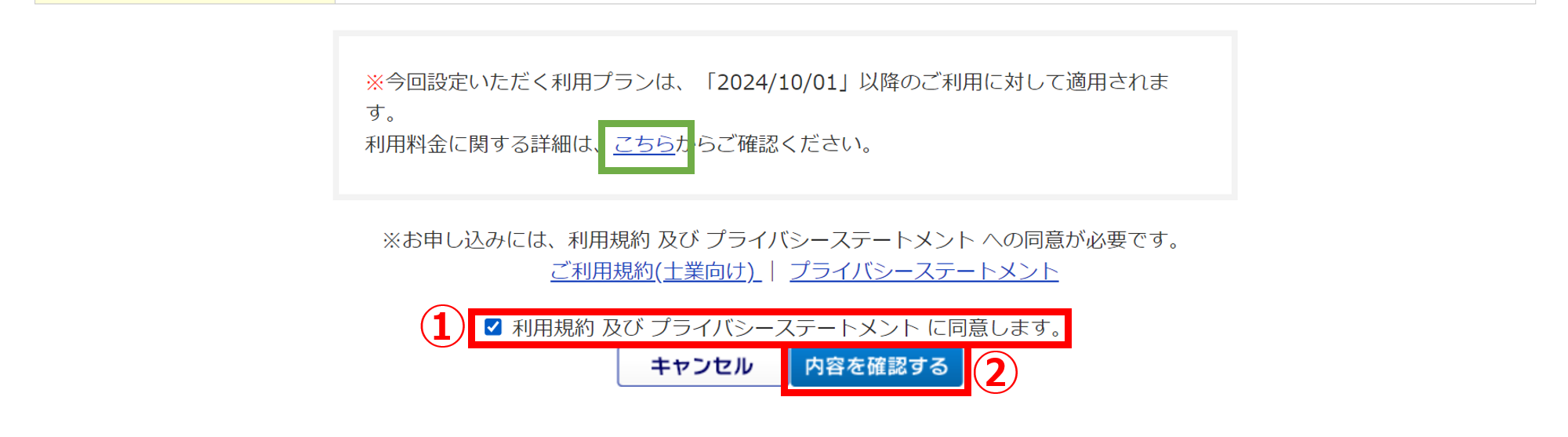
内容を確認の上、[送信]をクリックします。
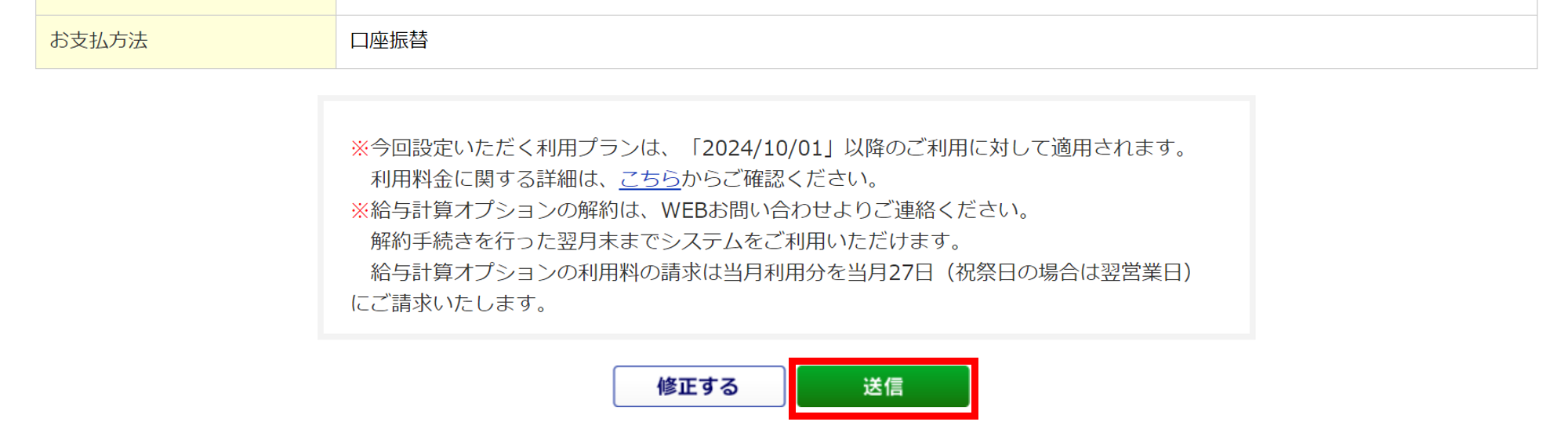
「プランの変更が完了しました。」と表示されたら、プラン変更完了です。
事務組合オプションを申し込んだ場合は、「事務組合登録」画面が表示されます。
登録方法については、「事務組合の情報を登録・追加する」マニュアルをご参照ください。
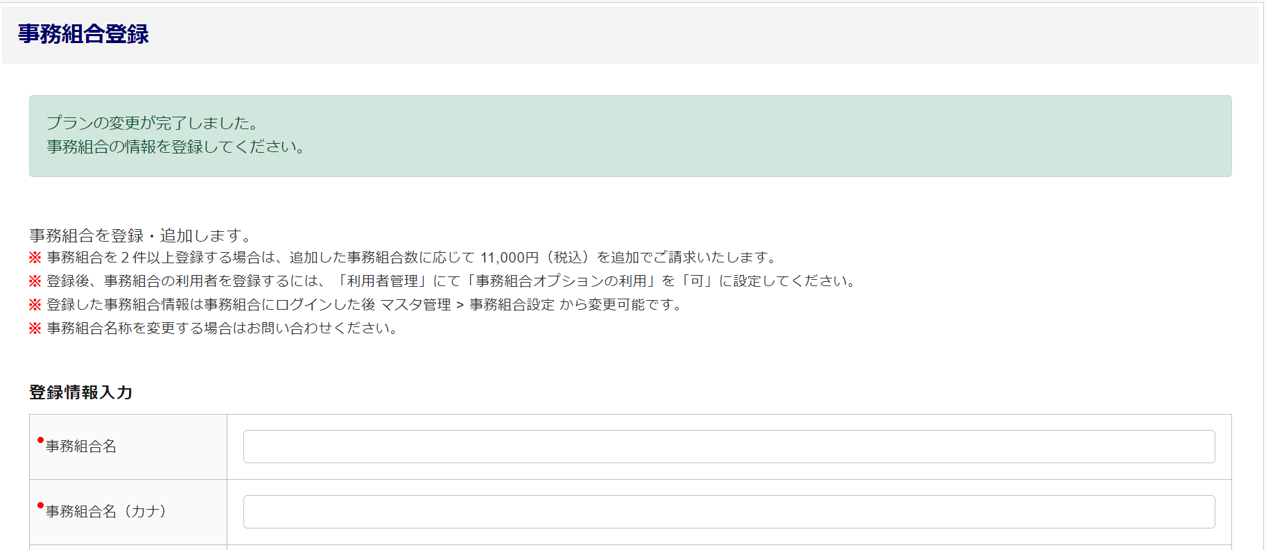
関連記事
有料プランへ変更後のよくある質問
Q.プラン変更画面に「翌月1日から適用」と表示されている。翌月からしか利用できない?
A.「翌月1日から適用」と表示されているのは、課金が開始するタイミングとなります。
お申し込みいただいた機能については、プラン変更後からすぐにご利用いただけます。
Q.プラン変更後に、オプションを申し込もうとすると、口座振替依頼書の案内が表示されてできなかった。
どうしたらいい?
A.オプション追加などをおこなう際に口座振替依頼書が未提出の場合、操作がおこなえません。
プラン変更画面に表示されている口座振替依頼書をダウンロードしていただき、7日以内に、
システム画面記載の住所へご郵送ください。
※口座振替依頼書を未提出が続いた場合、一時的にシステムへログインができなくなります。
Q.課金が開始されるのは、いつですか?また、初回引き落とし日はいつになりますか?
A.課金開始日は、原則お申し込み(プラン変更)いただいた翌月1日からです。
初回引き落とし日については、最短で翌月27日お引き落としとなります。
※口座振替依頼書が弊社に到着するタイミングで、翌々月以降になる場合もあります。